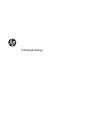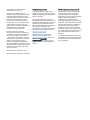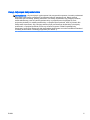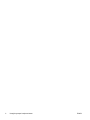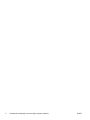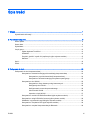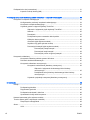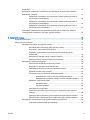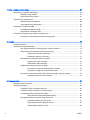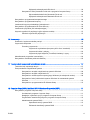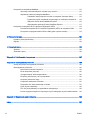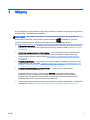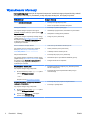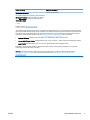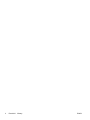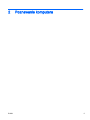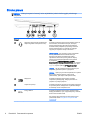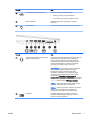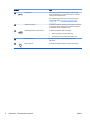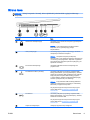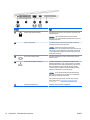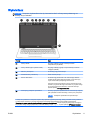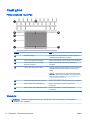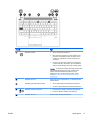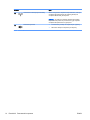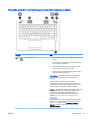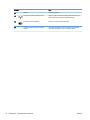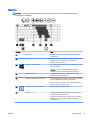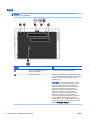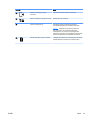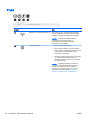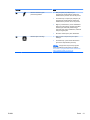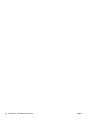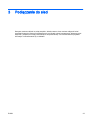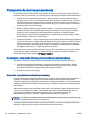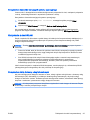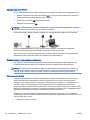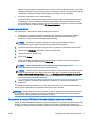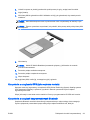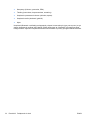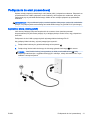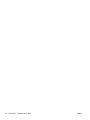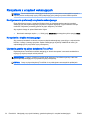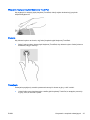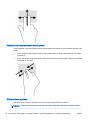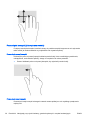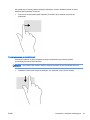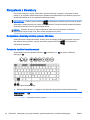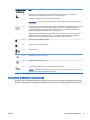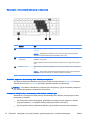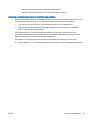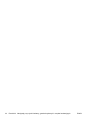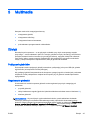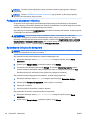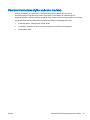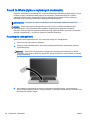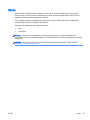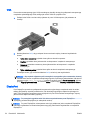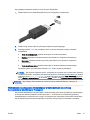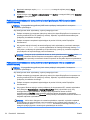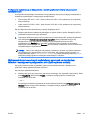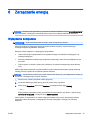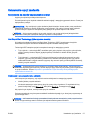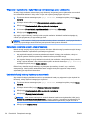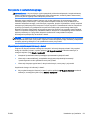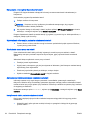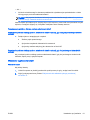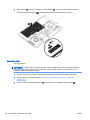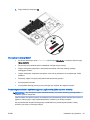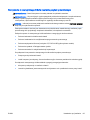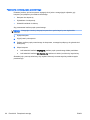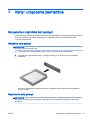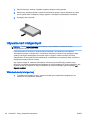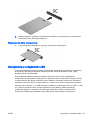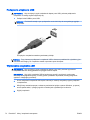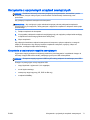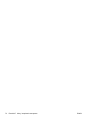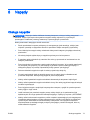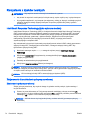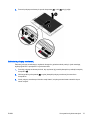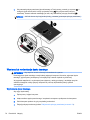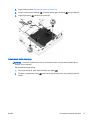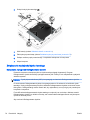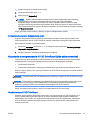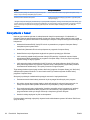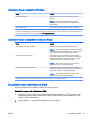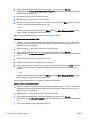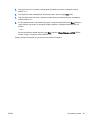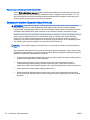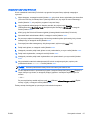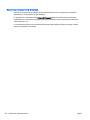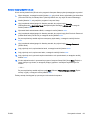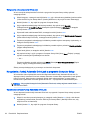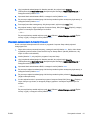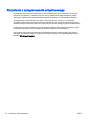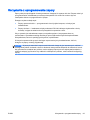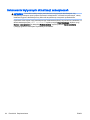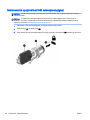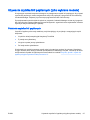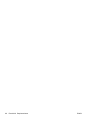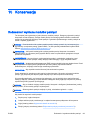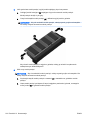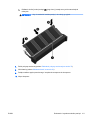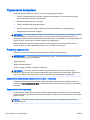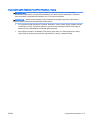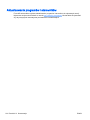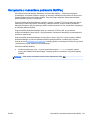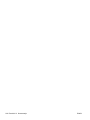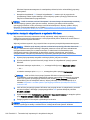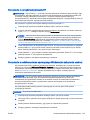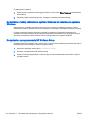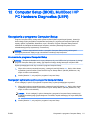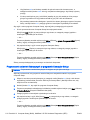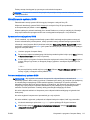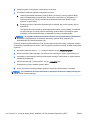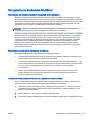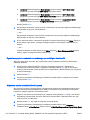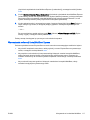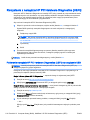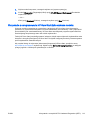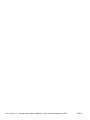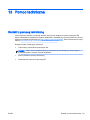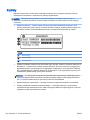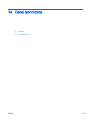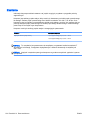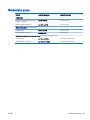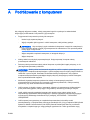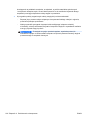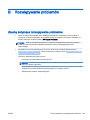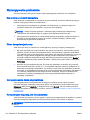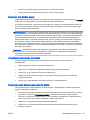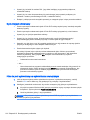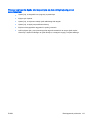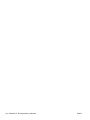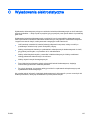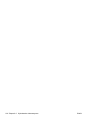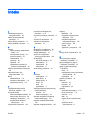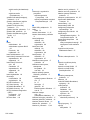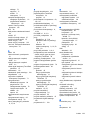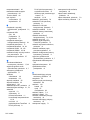HP EliteBook 740 G2 Notebook PC Instrukcja obsługi
- Typ
- Instrukcja obsługi

Instrukcja obsługi
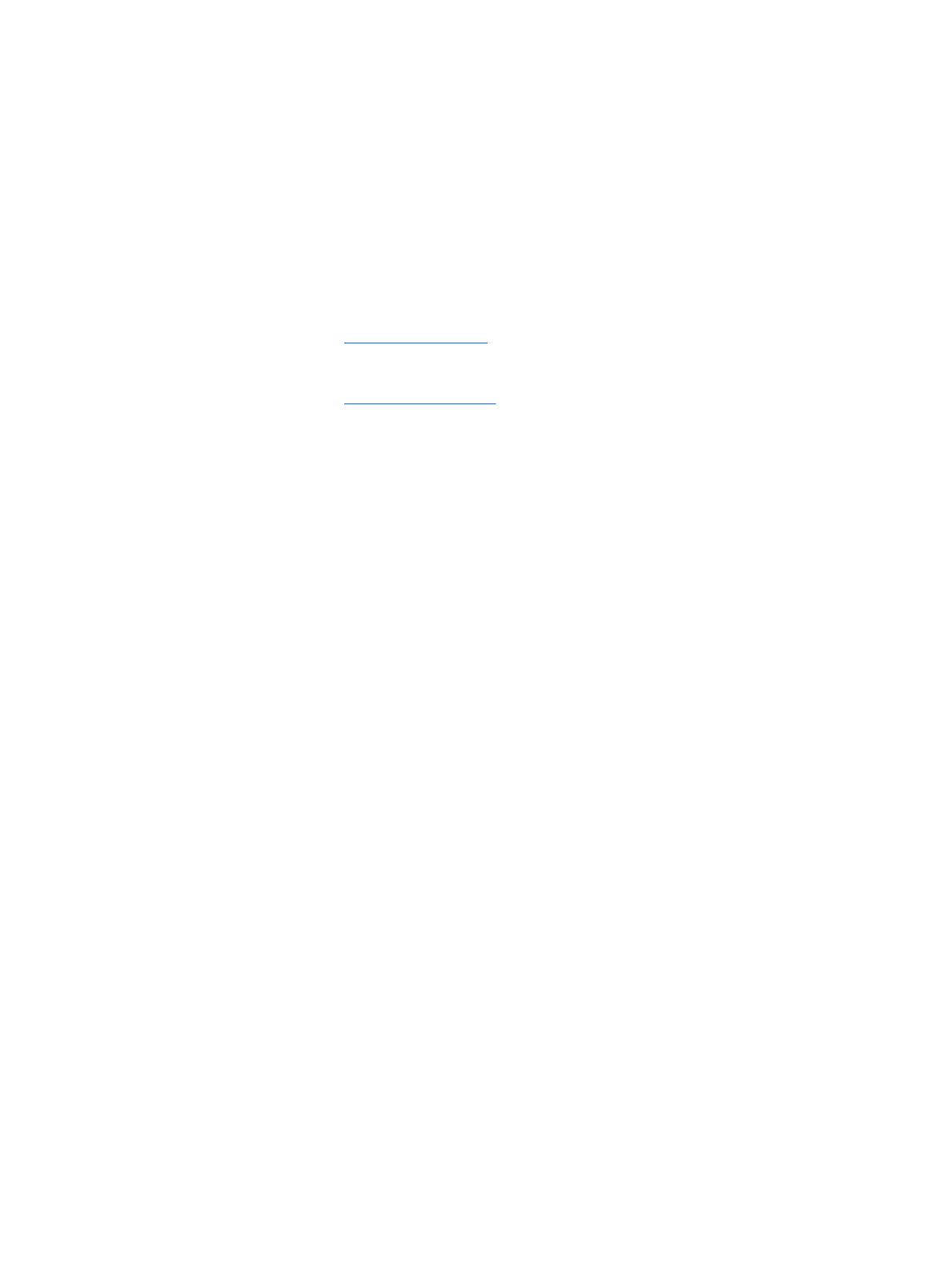
© Copyright 2014 Hewlett-Packard
Development Company, L.P.
Bluetooth jest znakiem towarowym
należącym do jego właściciela i używanym
przez firmę Hewlett-Packard Company
w ramach licencji. Intel, Celeron, Centrino i
Pentium to znaki towarowe firmy Intel
Corporation w Stanach Zjednoczonych i
innych krajach. Java jest zarejestrowanym
w USA znakiem towarowym firmy Sun
Microsystems, Inc. Microsoft i Windows są
zarejestrowanymi w USA znakami
towarowymi firm grupy Microsoft.
Informacje zawarte w niniejszym
dokumencie mogą zostać zmienione bez
powiadomienia. Jedyne warunki gwarancji
na produkty i usługi firmy HP są ujęte
w odpowiednich informacjach o gwarancji
towarzyszących tym produktom i usługom.
Żadne z podanych tu informacji nie
powinny być uznawane za jakiekolwiek
gwarancje dodatkowe. Firma HP nie ponosi
odpowiedzialności za błędy techniczne lub
wydawnicze ani pominięcia, jakie mogą
wystąpić w tekście.
Wydanie pierwsze: październik 2014
Numer katalogowy dokumentu: 781076-241
Uwagi dotyczące produktu
W niniejszej instrukcji obsługi opisano
funkcje występujące w większości modeli.
Niektóre z funkcji mogą być niedostępne w
danym komputerze.
Nie wszystkie funkcje są dostępne we
wszystkich edycjach systemu Windows. Do
osiągnięcia pełnej funkcjonalności systemu
Windows na tym komputerze może być
konieczne zaktualizowanie i/lub oddzielny
zakup sprzętu, sterowników i/lub
oprogramowania. Szczegółowe informacje
na ten temat można znaleźć na stronie
http://www.microsoft.com.
Aby uzyskać dostęp do najnowszej
instrukcji obsługi, przejdź do strony
http://www.hp.com/support i wybierz kraj.
Wybierz opcję Sterowniki i
oprogramowanie, a następnie postępuj
zgodnie z instrukcjami wyświetlanymi na
ekranie.
Warunki użytkowania oprogramowania
Instalowanie, kopiowanie lub pobieranie
preinstalowanego na tym komputerze
oprogramowania bądź używanie go w
jakikolwiek inny sposób oznacza wyrażenie
zgody na objęcie zobowiązaniami
wynikającymi z postanowień Umowy
Licencyjnej Użytkownika Oprogramowania
HP (EULA). Jeżeli użytkownik nie akceptuje
warunków licencji, jedynym rozwiązaniem
jest zwrócenie całego nieużywanego
produktu (sprzętu i oprogramowania) do
sprzedawcy w ciągu 14 dni od daty zakupu
w celu odzyskania pełnej kwoty wydanej na
jego zakup zgodnie z zasadami zwrotu
pieniędzy.
W celu uzyskania dodatkowych informacji
lub zażądania zwrotu pełnej kwoty wydanej
na zakup komputera należy skontaktować
się ze sprzedawcą.

Uwagi dotyczące bezpieczeństwa
OSTRZEŻENIE! Aby zmniejszyć ryzyko oparzeń lub przegrzania komputera, nie należy umieszczać
komputera bezpośrednio na kolanach ani blokować otworów wentylacyjnych. Należy używać
komputera tylko na twardej, płaskiej powierzchni. Nie należy dopuszczać, aby przepływ powietrza
został zablokowany przez inną twardą powierzchnię, na przykład przez znajdującą się obok
opcjonalną drukarkę, lub miękką powierzchnię, na przykład przez poduszki, koce czy ubranie. Nie
należy także dopuszczać, aby pracujący zasilacz prądu przemiennego dotykał skóry lub miękkiej
powierzchni, na przykład poduszek, koców czy ubrania. Komputer i zasilacz spełniają limity
temperatury powierzchni dostępnych dla użytkownika, zdefiniowane w normie International Standard
for Safety of Information Technology Equipment (IEC 60950-1).
PLWW iii

iv Uwagi dotyczące bezpieczeństwa PLWW

Ustawienie konfiguracji procesora (tylko wybrane modele)
WAŻNE: Niektóre modele są wyposażone w procesor Intel® Pentium® serii N35xx lub procesor
Celeron® serii N28xx/N29xx i system operacyjny Windows®. W tych modelach nie należy zmieniać
ustawień konfiguracji procesora w pliku msconfig.exe z 4 lub 2 procesorów na 1 procesor. Taka
zmiana spowoduje, że komputer nie uruchomi się ponownie. W celu przywrócenia oryginalnych
ustawień konieczne będzie przywrócenie ustawień fabrycznych.
PLWW v

vi Ustawienie konfiguracji procesora (tylko wybrane modele) PLWW

Spis treści
1 Witamy .............................................................................................................................................................. 1
Wyszukiwanie informacji ...................................................................................................................... 2
2 Poznawanie komputera .................................................................................................................................... 5
Strona prawa ........................................................................................................................................ 6
Strona lewa .......................................................................................................................................... 9
Wyświetlacz ........................................................................................................................................ 11
Część górna ....................................................................................................................................... 12
Płytka dotykowa TouchPad ............................................................................................... 12
Wskaźniki ........................................................................................................................... 12
Przyciski, głośniki i czytnik linii papilarnych (tylko wybrane modele) ................................. 15
Klawisze ............................................................................................................................. 17
Spód ................................................................................................................................................... 18
Przód .................................................................................................................................................. 20
3 Podłączanie do sieci ....................................................................................................................................... 23
Podłączanie do sieci bezprzewodowej ............................................................................................... 24
Korzystanie z elementów sterujących komunikacją bezprzewodową ................................ 24
Korzystanie z przycisku komunikacji bezprzewodowej ..................................... 24
Korzystanie z elementów sterujących systemu operacyjnego .......................... 25
Korzystanie z sieci WLAN .................................................................................................. 25
Korzystanie z oferty dostawcy usług internetowych .......................................... 25
Konfiguracja sieci WLAN ................................................................................... 26
Konfigurowanie routera bezprzewodowego ...................................................... 26
Ochrona sieci WLAN ......................................................................................... 26
Łączenie z siecią WLAN ................................................................................... 27
Korzystanie z modułu HP Mobile Broadband (tylko wybrane modele) .............................. 27
Korzystanie z usługi HP Mobile Connect (tylko wybrane modele) ..................................... 28
Wkładanie i wyjmowanie karty SIM (tylko wybrane modele) ............................................. 28
Korzystanie z urządzenia GPS (tylko wybrane modele) .................................................... 29
Korzystanie z urządzeń bezprzewodowych Bluetooth ....................................................... 29
PLWW vii

Podłączanie do sieci przewodowej ..................................................................................................... 31
Łączenie z siecią lokalną (LAN) ......................................................................................... 31
4 Nawigacja przy użyciu klawiatury, gestów dotykowych i urządzeń wskazujących ......................................... 33
Korzystanie z urządzeń wskazujących ............................................................................................... 34
Konfigurowanie preferencji urządzenia wskazującego ...................................................... 34
Korzystanie z drążka wskazującego .................................................................................. 34
Używanie gestów na płytce dotykowej TouchPad ............................................................. 34
Włączanie i wyłączanie płytki dotykowej TouchPad .......................................... 35
Stukanie ............................................................................................................ 35
Przewijanie ........................................................................................................ 35
Powiększanie przez rozsuwanie dwóch palców ................................................ 36
Kliknięcie dwoma palcami ................................................................................. 36
Obracanie (tylko wybrane modele) ................................................................... 37
Szybkie ruchy (tylko wybrane modele) .............................................................. 37
Przesunięcia krawędzi (tylko wybrane modele) ................................................ 38
Przesunięcie prawej krawędzi .......................................................... 38
Przesunięcie lewej krawędzi ............................................................. 38
Przesunięcie palcem od górnej krawędzi ......................................... 39
Korzystanie z klawiatury ..................................................................................................................... 40
Korzystanie z klawiszy skrótów systemu Windows ........................................................... 40
Położenie skrótów klawiaturowych .................................................................................... 40
Korzystanie z klawiatur numerycznych .............................................................................. 41
Korzystanie z wbudowanej klawiatury numerycznej ......................................... 42
Włączanie i wyłączanie wbudowanego bloku klawiszy
numerycznych .................................................................................. 42
Przełączanie funkcji klawiszy wbudowanego bloku klawiszy
numerycznych .................................................................................. 42
Używanie opcjonalnej zewnętrznej klawiatury numerycznej ............................. 43
5 Multimedia ....................................................................................................................................................... 45
Dźwięk ................................................................................................................................................ 45
Podłączanie głośników ...................................................................................................... 45
Regulowanie głośności ...................................................................................................... 45
Podłączanie słuchawek i mikrofonu ................................................................................... 46
Sprawdzanie funkcji audio komputera ............................................................................... 46
Kamera internetowa (tylko wybrane modele) ..................................................................................... 47
Touch to Share (tylko w wybranych modelach) .................................................................................. 48
Rozpoczęcie udostępniania ............................................................................................... 48
Obraz .................................................................................................................................................. 49
VGA ................................................................................................................................... 50
viii PLWW

DisplayPort ........................................................................................................................ 50
Wykrywanie i podłączanie wyświetlaczy przewodowych za pomocą koncentratora
MultiStream Transport ....................................................................................................... 51
Podłączanie wyświetlaczy do komputerów z kartami graficznymi AMD (z
opcjonalnym koncentratorem) ........................................................................... 52
Podłączanie wyświetlaczy do komputerów z kartami graficznymi Intel (z
opcjonalnym koncentratorem) ........................................................................... 52
Podłączanie wyświetlaczy do komputerów z kartami graficznymi Intel (z
wbudowanym koncentratorem) ......................................................................... 53
Wykrywanie bezprzewodowych wyświetlaczy zgodnych ze standardem Miracast
i nawiązywanie połączenia z nimi (tylko wybrane modele) ................................................ 53
6 Zarządzanie energią ....................................................................................................................................... 55
Wyłączanie komputera ....................................................................................................................... 55
Ustawianie opcji zasilania .................................................................................................................. 57
Korzystanie ze stanów oszczędzania energii .................................................................... 57
Intel Rapid Start Technology (tylko wybrane modele) ....................................... 57
Inicjowanie i opuszczanie trybu uśpienia .......................................................... 57
Włączanie i wychodzenie z trybu hibernacji zainicjowanego przez
użytkownika ....................................................................................................... 58
Korzystanie z miernika energii i ustawień zasilania .......................................... 58
Ustawianie funkcji ochrony hasłem przy wznowieniu ........................................ 58
Korzystanie z zasilania bateryjnego .................................................................................. 59
Wyszukiwanie dodatkowych informacji o baterii ............................................... 59
Korzystanie z narzędzia Sprawdzanie baterii ................................................... 60
Wyświetlanie informacji o poziomie naładowania baterii .................................. 60
Wydłużanie czasu pracy na baterii .................................................................... 60
Zarządzanie niskimi poziomami naładowania baterii ........................................ 60
Identyfikowanie niskich poziomów naładowania baterii .................... 60
Rozwiązywanie problemu niskiego poziomu naładowania baterii .... 61
Wkładanie i wyjmowanie baterii ........................................................................ 61
Wkładanie baterii .............................................................................. 61
Wyjmowanie baterii .......................................................................... 62
Oszczędzanie energii baterii ............................................................................. 63
Przechowywanie baterii wymienianej przez użytkownika (tylko wybrane
modele) ............................................................................................................. 63
Utylizacja baterii wymienianej przez użytkownika (tylko wybrane modele) ....... 64
Wymiana baterii wymienianej przez użytkownika (tylko wybrane modele) ....... 64
Korzystanie z zewnętrznego źródła zasilania prądem przemiennym ................................ 65
Testowanie zasilacza prądu przemiennego ...................................................... 66
PLWW ix

7 Karty i urządzenia zewnętrzne ........................................................................................................................ 67
Korzystanie z czytników kart pamięci ................................................................................................. 67
Wkładanie karty pamięci .................................................................................................... 67
Wyjmowanie karty pamięci ................................................................................................ 67
Używanie kart inteligentnych .............................................................................................................. 68
Wkładanie karty inteligentnej ............................................................................................. 68
Wyjmowanie karty inteligentnej ......................................................................................... 69
Korzystanie z urządzenia USB ........................................................................................................... 69
Podłączanie urządzenia USB ............................................................................................ 70
Wyjmowanie urządzenia USB ........................................................................................... 70
Korzystanie z opcjonalnych urządzeń zewnętrznych ......................................................................... 71
Korzystanie z opcjonalnych napędów zewnętrznych ......................................................... 71
8 Napędy ............................................................................................................................................................ 73
Obsługa napędów .............................................................................................................................. 73
Korzystanie z dysków twardych ......................................................................................................... 74
Intel Smart Response Technology (tylko wybrane modele) .............................................. 74
Zdejmowanie lub zakładanie pokrywy serwisowej ............................................................. 74
Zdejmowanie pokrywy serwisowej .................................................................... 74
Zakładanie pokrywy serwisowej ........................................................................ 75
Wymiana lub modernizacja dysku twardego ..................................................................... 76
Wyjmowanie dysku twardego ............................................................................ 76
Instalowanie dysku twardego ............................................................................ 77
Zwiększanie wydajności dysku twardego .......................................................................... 78
Korzystanie z programu Defragmentator dysków ............................................. 78
Korzystanie z programu Oczyszczanie dysku ................................................... 79
Korzystanie z oprogramowania HP 3D DriveGuard (tylko wybrane modele) .................... 79
Określanie stanu HP 3D DriveGuard ................................................................ 79
9 Bezpieczeństwo .............................................................................................................................................. 81
Zabezpieczanie komputera ................................................................................................................ 81
Korzystanie z haseł ............................................................................................................................ 82
Ustawianie haseł w systemie Windows ............................................................................. 83
Ustawianie haseł w programie Computer Setup ................................................................ 83
Zarządzanie hasłem administratora BIOS ......................................................................... 83
Wprowadzanie hasła administratora BIOS ....................................................... 86
Zarządzanie hasłem Computer Setup DriveLock .............................................................. 86
Ustawianie hasła funkcji DriveLock ................................................................... 87
Wprowadzanie hasła funkcji DriveLock ............................................................. 88
Zmiana hasła funkcji DriveLock ........................................................................ 89
x PLWW

Wyłączanie zabezpieczenia DriveLock ............................................................. 90
Korzystanie z funkcji Automatic DriveLock w programie Computer Setup ........................ 90
Wprowadzanie hasła funkcji Automatic DriveLock ............................................ 90
Wyłączanie zabezpieczenia Automatic DriveLock ............................................ 91
Korzystanie z oprogramowania antywirusowego ............................................................................... 92
Korzystanie z oprogramowania zapory .............................................................................................. 93
Instalowanie krytycznych aktualizacji zabezpieczeń .......................................................................... 94
Korzystanie z oprogramowania HP Client Security ............................................................................ 95
Instalowanie opcjonalnej linki zabezpieczającej ................................................................................. 96
Używanie czytnika linii papilarnych (tylko wybrane modele) .............................................................. 97
Położenie czytnika linii papilarnych ................................................................................... 97
10 Konserwacja ................................................................................................................................................. 99
Dodawanie i wymiana modułów pamięci ............................................................................................ 99
Czyszczenie komputera ................................................................................................................... 102
Procedury czyszczenia .................................................................................................... 102
Czyszczenie wyświetlacza (komputery All-in-One i notebooki) ...................... 102
Czyszczenie boków i pokrywy ......................................................................... 102
Czyszczenie płytki dotykowej TouchPad, klawiatury i myszy ......................... 103
Aktualizowanie programów i sterowników ........................................................................................ 104
Korzystanie z menedżera pobierania SoftPaq ................................................................................. 105
11 Tworzenie kopii zapasowych i odzyskiwanie danych ................................................................................. 107
Tworzenie kopii zapasowej danych .................................................................................................. 107
Przeprowadzanie odzyskiwania systemu ......................................................................................... 107
Korzystanie z narzędzi odzyskiwania w systemie Windows ............................................ 108
Korzystanie z narzędzi odzyskiwania f11 ........................................................................ 109
Korzystanie z nośnika systemu operacyjnego Windows (do zakupienia osobno) ........... 109
Korzystanie z funkcji odświeżania systemu Windows lub resetowania systemu
Windows .......................................................................................................................... 110
Korzystanie z oprogramowania HP Software Setup ........................................................ 110
12 Computer Setup (BIOS), MultiBoot i HP PC Hardware Diagnostics (UEFI) ............................................... 111
Korzystanie z programu Computer Setup ........................................................................................ 111
Uruchamianie programu Computer Setup ....................................................................... 111
Nawigacja i wybieranie opcji w programie Computer Setup ............................................ 111
Przywracanie ustawień fabrycznych w programie Computer Setup ................................ 112
Aktualizowanie systemu BIOS ......................................................................................... 113
Sprawdzanie wersji systemu BIOS ................................................................. 113
Pobieranie aktualizacji systemu BIOS ............................................................ 113
PLWW xi

Korzystanie ze środowiska MultiBoot ............................................................................................... 115
Informacje na temat kolejności urządzeń przy rozruchu .................................................. 115
Wybieranie preferencji narzędzia MultiBoot .................................................................... 115
Ustawianie nowej kolejności rozruchu w programie Computer Setup ............ 115
Dynamiczny wybór urządzenia rozruchowego po naciśnięciu klawisza f9 ..... 116
Włączanie monitu funkcji MultiBoot Express ................................................... 116
Wprowadzanie preferencji funkcji MultiBoot Express ..................................... 117
Korzystanie z narzędzia HP PC Hardware Diagnostics (UEFI): ...................................................... 118
Pobieranie narzędzia HP PC Hardware Diagnostics (UEFI) na urządzenie USB ........... 118
Korzystanie z oprogramowania HP Sure Start (tylko wybrane modele) .......................... 119
13 Pomoc techniczna ....................................................................................................................................... 121
Kontakt z pomocą techniczną .......................................................................................................... 121
Etykiety ............................................................................................................................................. 122
14 Dane techniczne ......................................................................................................................................... 123
Zasilanie ........................................................................................................................................... 124
Środowisko pracy ............................................................................................................................. 125
Załącznik A Podróżowanie z komputerem ....................................................................................................... 127
Załącznik B Rozwiązywanie problemów .......................................................................................................... 129
Zasoby dotyczące rozwiązywania problemów ................................................................................. 129
Rozwiązywanie problemów .............................................................................................................. 130
Nie można uruchomić komputera .................................................................................... 130
Ekran komputera jest pusty ............................................................................................. 130
Oprogramowanie działa nieprawidłowo ........................................................................... 130
Komputer jest włączony, ale nie odpowiada .................................................................... 130
Komputer jest bardzo ciepły ............................................................................................ 131
Urządzenie zewnętrzne nie działa ................................................................................... 131
Połączenie sieci bezprzewodowej nie działa ................................................................... 131
Dysk nie jest odtwarzany ................................................................................................. 132
Film nie jest wyświetlany na wyświetlaczu zewnętrznym ................................................ 132
Proces nagrywania dysku nie rozpoczyna się lub zatrzymuje się przed zakończeniem . 133
Załącznik C Wyładowania elektrostatyczne ..................................................................................................... 135
Indeks ............................................................................................................................................................... 137
xii PLWW

1 Witamy
W celu najlepszego wykorzystania swojego zakupu zalecamy wykonanie następujących czynności po
skonfigurowaniu i zarejestrowaniu komputera:
WSKAZÓWKA: Aby szybko powrócić do ekranu startowego komputera z otwartej aplikacji lub
pulpitu systemu Windows, naciśnij klawisz systemu Windows na klawiaturze. Ponowne
naciśnięcie klawisza systemu Windows spowoduje powrót do poprzedniego ekranu.
●
Połączenie z Internetem — skonfiguruj sieć przewodową lub bezprzewodową, aby można było
połączyć się z Internetem. Aby uzyskać więcej informacji, zobacz rozdział Podłączanie do sieci
na stronie 23.
●
Aktualizacja oprogramowania antywirusowego — ochrona komputera przed uszkodzeniami
powodowanymi przez wirusy. Oprogramowanie jest preinstalowane na komputerze. Aby
uzyskać więcej informacji, zobacz rozdział Korzystanie z oprogramowania antywirusowego
na stronie 92.
●
Poznawanie komputera — zapoznaj się z funkcjami komputera. Dodatkowe informacje na ten
temat znajdują się w rozdziałach Poznawanie komputera na stronie 5 i Nawigacja przy użyciu
klawiatury, gestów dotykowych i urządzeń wskazujących na stronie 33.
●
Poznawanie zainstalowanego oprogramowania — przejrzyj listę oprogramowania
preinstalowanego na komputerze.
Na ekranie startowym wpisz a, kliknij pozycję Aplikacje, a następnie wybierz jedną z
wyświetlanych opcji. Szczegółowe informacje na temat korzystania z oprogramowania
dostarczonego z komputerem można znaleźć w instrukcjach producenta dostarczonych z
oprogramowaniem lub na stronie internetowej producenta.
●
Utwórz kopię zapasową dysku twardego przez utworzenie dysków odzyskiwania lub dysku flash
odzyskiwania. Zobacz Tworzenie kopii zapasowych i odzyskiwanie danych na stronie 107.
PLWW 1

Wyszukiwanie informacji
Instrukcji konfiguracji użyto już do włączenia komputera i znalezienia tego podręcznika. Aby znaleźć
szczegółowe informacje o produktach, porady dotyczące obsługi itd., skorzystaj z tej tabeli.
Źródło informacji Dostępne informacje
Arkusz Instrukcje konfiguracyjne
●
Instalacja i konfiguracja komputera
●
Pomoc w rozpoznaniu elementów komputera
HP Support Assistant
Aby uzyskać dostęp do programu HP Support
Assistant, na ekranie startowym wybierz aplikację HP
Support Assistant.
Aby uzyskać dostęp do najnowszej instrukcji obsługi,
przejdź do strony http://www.hp.com/support i wybierz
kraj. Wybierz opcję Sterowniki i oprogramowanie,
a następnie postępuj zgodnie z instrukcjami
wyświetlanymi na ekranie.
●
Informacje o systemie operacyjnym
●
Aktualizacje oprogramowania, sterowników i systemu BIOS
●
Narzędzia do rozwiązywania problemów
●
Dostęp do pomocy technicznej
Pomoc techniczna na całym świecie
Aby uzyskać pomoc w swoim języku, przejdź na
stronę http://welcome.hp.com/country/us/en/
wwcontact_us.html.
●
Czat online z pracownikiem technicznym HP
●
Numery telefonów pomocy technicznej
●
Lokalizacje centrów serwisowych HP
Witryna internetowa HP
Aby uzyskać dostęp do najnowszej instrukcji obsługi,
przejdź do strony http://www.hp.com/support i wybierz
kraj. Wybierz opcję Sterowniki i oprogramowanie,
a następnie postępuj zgodnie z instrukcjami
wyświetlanymi na ekranie.
●
Informacje dotyczące pomocy technicznej
●
Zamawianie części i wyszukiwanie dodatkowej pomocy
●
Dostępne akcesoria do urządzenia
Bezpieczeństwo i komfort pracy
Aby uzyskać dostęp do tego podręcznika:
▲
Na ekranie startowym wpisz support i wybierz
aplikację HP Support Assistant.
— lub —
Przejdź na stronę http://www.hp.com/ergo.
●
Prawidłowa konfiguracja miejsca pracy, właściwa postawa,
zdrowie i nawyki pracy
●
Informacje dotyczące bezpieczeństwa elektrycznego i
mechanicznego
Uregulowania prawne, przepisy bezpieczeństwa i
wymagania środowiskowe
Aby uzyskać dostęp do tego podręcznika:
1. Na ekranie startowym wpisz support i wybierz
aplikację HP Support Assistant.
2. Wybierz opcję Mój komputer, a następnie
wybierz opcję Instrukcje obsługi.
●
Informacje dotyczące przepisów i bezpieczeństwa
●
Informacje o utylizacji baterii
2 Rozdział 1 Witamy PLWW

Źródło informacji Dostępne informacje
Ograniczona gwarancja*
Aby uzyskać dostęp do tej instrukcji, wybierz aplikację
HP Support Assistant na ekranie startowym, wybierz
opcję Mój komputer, a następnie wybierz pozycję
Gwarancja i usługi.
— lub —
Przejdź na stronę http://www.hp.com/go/
orderdocuments.
Informacje o gwarancji
*Do urządzenia jest dołączona dotycząca go osobna Ograniczona gwarancja HP. Jest ona dołączona do instrukcji obsługi
i/lub na płycie CD/DVD dostarczonej wraz z urządzeniem. W niektórych krajach lub regionach Ograniczona gwarancja HP
może być dostarczana w postaci papierowej. W krajach lub regionach, w których gwarancja nie jest dołączona w formie
drukowanej, możesz zamówić wydruk na stronie http://www.hp.com/go/orderdocuments lub pod adresem:
●
Ameryka Północna: Hewlett-Packard, MS POD, 11311 Chinden Blvd., Boise, ID 83714, USA
●
Europa, Bliski Wschód, Afryka: Hewlett-Packard, POD, Via G. Di Vittorio, 9, 20063, Cernusco s/Naviglio (MI), Włochy
●
Azja i Pacyfik: Hewlett-Packard, POD, P.O. Box 200, Alexandra Post Office, Singapur 911507
Zamawiając papierową kopię gwarancji, należy podać numer produktu, okres gwarancji (znajdujący się na etykiecie
serwisowej), nazwisko lub nazwę oraz adres.
WAŻNE: NIE należy zwracać produktu HP na powyższy adres. Pomoc techniczna w Stanach Zjednoczonych:
http://www.hp.com/go/contactHP. Pomoc techniczna na całym świecie: http://welcome.hp.com/country/us/en/
wwcontact_us.html.
PLWW Wyszukiwanie informacji 3

4 Rozdział 1 Witamy PLWW

2 Poznawanie komputera
PLWW 5

Strona prawa
UWAGA: Należy korzystać z ilustracji, która najdokładniej odzwierciedla wygląd posiadanego
komputera.
Element Opis
(1) Wyjściowe gniazdo audio (słuchawkowe)/
wejściowe gniazdo audio (mikrofonowe)
Umożliwia podłączenie opcjonalnych głośników stereo ze
wzmacniaczem, słuchawek nausznych, dousznych,
zestawu słuchawkowego lub kabla audio telewizora.
Umożliwia także podłączenie opcjonalnego mikrofonu
zestawu słuchawkowego. To gniazdo nie obsługuje
opcjonalnych urządzeń z samym mikrofonem.
OSTRZEŻENIE! Aby zmniejszyć ryzyko uszkodzenia
słuchu, przed założeniem słuchawek nausznych,
dousznych lub zestawu słuchawkowego należy
odpowiednio dostosować poziom głośności. Więcej
informacji na temat bezpieczeństwa można znaleźć
w podręczniku Uregulowania prawne, przepisy
bezpieczeństwa i wymagania środowiskowe. Aby uzyskać
dostęp do tego podręcznika, na ekranie startowym wpisz
support i wybierz aplikację HP Support Assistant.
UWAGA: Gdy do gniazda słuchawek podłączone jest
urządzenie, głośniki komputera są wyłączone.
UWAGA: Upewnij się, że kabel urządzenia ma 4-stykowe
złącze, które obsługuje zarówno wyjście audio
(słuchawkowe), jak i wejście audio (mikrofonowe).
(2) DisplayPort Umożliwia podłączenie opcjonalnego cyfrowego
urządzenia wyświetlającego, takiego jak monitor lub
projektor o wysokiej wydajności.
(3) Czytnik kart pamięci Umożliwia odczytanie opcjonalnych kart pamięci służących
do przechowywania, udostępniania i uzyskiwania dostępu
do informacji oraz do zarządzania nimi.
(4) Port(y) USB 3.0 Umożliwia podłączenie opcjonalnego urządzenia USB,
takiego jak klawiatura, mysz, napęd zewnętrzny, drukarka,
skaner lub koncentrator USB.
Aby uzyskać więcej informacji na temat różnych typów
portów USB, zobacz Korzystanie z urządzenia USB
na stronie 69.
6 Rozdział 2 Poznawanie komputera PLWW

Element Opis
(5) Gniazdo/wskaźniki RJ-45 (sieciowe) Umożliwia podłączenie kabla sieciowego.
●
Zielony (po lewej): sieć jest podłączona.
●
Pomarańczowy (po prawej): aktywność w sieci.
(6) Złącze dokowania Umożliwia podłączenie opcjonalnego urządzenia
dokowania.
(7) Złącze zasilania Umożliwia podłączenie zasilacza prądu przemiennego.
Element Opis
(1) Gniazdo audio wyjściowe (słuchawkowe)/
wejściowe (mikrofonowe)
Umożliwia podłączenie opcjonalnych głośników stereo ze
wzmacniaczem, słuchawek nausznych, dousznych,
zestawu słuchawkowego lub kabla audio telewizora.
Umożliwia także podłączenie opcjonalnego mikrofonu
zestawu słuchawkowego. To gniazdo nie obsługuje
opcjonalnych urządzeń z samym mikrofonem.
OSTRZEŻENIE! Aby zmniejszyć ryzyko uszkodzenia
słuchu, przed założeniem słuchawek nausznych,
dousznych lub zestawu słuchawkowego należy
odpowiednio dostosować poziom głośności. Więcej
informacji na temat bezpieczeństwa można znaleźć
w podręczniku Uregulowania prawne, przepisy
bezpieczeństwa i wymagania środowiskowe. Aby uzyskać
dostęp do tego podręcznika, na ekranie startowym wpisz
support i wybierz aplikację HP Support Assistant.
UWAGA: Gdy do gniazda słuchawek podłączone jest
urządzenie, głośniki komputera są wyłączone.
UWAGA: Upewnij się, że kabel urządzenia ma złącze 4-
stykowe, które obsługuje zarówno wyjście audio
(słuchawkowe), jak i wejście audio (mikrofonowe).
(2) DisplayPort Umożliwia podłączenie opcjonalnego cyfrowego
urządzenia wyświetlającego, takiego jak monitor lub
projektor o wysokiej wydajności.
PLWW Strona prawa 7

Element Opis
(3) Porty USB 3.0 Umożliwiają podłączenie opcjonalnych urządzeń USB,
takich jak klawiatura, mysz, napęd zewnętrzny, drukarka,
skaner lub koncentrator USB.
Aby uzyskać więcej informacji na temat różnych typów
portów USB, zobacz Korzystanie z urządzenia USB
na stronie 69.
(4) Czytnik kart pamięci Umożliwia odczytanie opcjonalnych kart pamięci służących
do przechowywania, udostępniania i uzyskiwania dostępu
do informacji oraz do zarządzania nimi.
(5) Gniazdo/wskaźniki RJ-45 (sieciowe) Umożliwia podłączenie kabla sieciowego.
●
Zielony (po lewej): sieć jest podłączona.
●
Pomarańczowy (po prawej): aktywność w sieci.
(6) Złącze dokowania Umożliwia podłączenie opcjonalnego urządzenia
dokowania.
(7) Złącze zasilania Umożliwia podłączenie zasilacza prądu przemiennego.
8 Rozdział 2 Poznawanie komputera PLWW
Strona się ładuje...
Strona się ładuje...
Strona się ładuje...
Strona się ładuje...
Strona się ładuje...
Strona się ładuje...
Strona się ładuje...
Strona się ładuje...
Strona się ładuje...
Strona się ładuje...
Strona się ładuje...
Strona się ładuje...
Strona się ładuje...
Strona się ładuje...
Strona się ładuje...
Strona się ładuje...
Strona się ładuje...
Strona się ładuje...
Strona się ładuje...
Strona się ładuje...
Strona się ładuje...
Strona się ładuje...
Strona się ładuje...
Strona się ładuje...
Strona się ładuje...
Strona się ładuje...
Strona się ładuje...
Strona się ładuje...
Strona się ładuje...
Strona się ładuje...
Strona się ładuje...
Strona się ładuje...
Strona się ładuje...
Strona się ładuje...
Strona się ładuje...
Strona się ładuje...
Strona się ładuje...
Strona się ładuje...
Strona się ładuje...
Strona się ładuje...
Strona się ładuje...
Strona się ładuje...
Strona się ładuje...
Strona się ładuje...
Strona się ładuje...
Strona się ładuje...
Strona się ładuje...
Strona się ładuje...
Strona się ładuje...
Strona się ładuje...
Strona się ładuje...
Strona się ładuje...
Strona się ładuje...
Strona się ładuje...
Strona się ładuje...
Strona się ładuje...
Strona się ładuje...
Strona się ładuje...
Strona się ładuje...
Strona się ładuje...
Strona się ładuje...
Strona się ładuje...
Strona się ładuje...
Strona się ładuje...
Strona się ładuje...
Strona się ładuje...
Strona się ładuje...
Strona się ładuje...
Strona się ładuje...
Strona się ładuje...
Strona się ładuje...
Strona się ładuje...
Strona się ładuje...
Strona się ładuje...
Strona się ładuje...
Strona się ładuje...
Strona się ładuje...
Strona się ładuje...
Strona się ładuje...
Strona się ładuje...
Strona się ładuje...
Strona się ładuje...
Strona się ładuje...
Strona się ładuje...
Strona się ładuje...
Strona się ładuje...
Strona się ładuje...
Strona się ładuje...
Strona się ładuje...
Strona się ładuje...
Strona się ładuje...
Strona się ładuje...
Strona się ładuje...
Strona się ładuje...
Strona się ładuje...
Strona się ładuje...
Strona się ładuje...
Strona się ładuje...
Strona się ładuje...
Strona się ładuje...
Strona się ładuje...
Strona się ładuje...
Strona się ładuje...
Strona się ładuje...
Strona się ładuje...
Strona się ładuje...
Strona się ładuje...
Strona się ładuje...
Strona się ładuje...
Strona się ładuje...
Strona się ładuje...
Strona się ładuje...
Strona się ładuje...
Strona się ładuje...
Strona się ładuje...
Strona się ładuje...
Strona się ładuje...
Strona się ładuje...
Strona się ładuje...
Strona się ładuje...
Strona się ładuje...
Strona się ładuje...
Strona się ładuje...
Strona się ładuje...
Strona się ładuje...
Strona się ładuje...
Strona się ładuje...
Strona się ładuje...
Strona się ładuje...
Strona się ładuje...
Strona się ładuje...
Strona się ładuje...
-
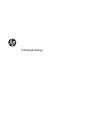 1
1
-
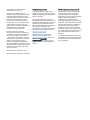 2
2
-
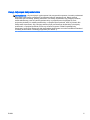 3
3
-
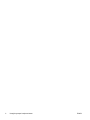 4
4
-
 5
5
-
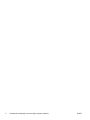 6
6
-
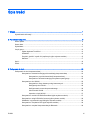 7
7
-
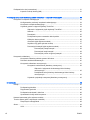 8
8
-
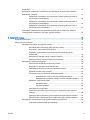 9
9
-
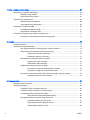 10
10
-
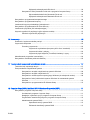 11
11
-
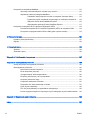 12
12
-
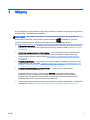 13
13
-
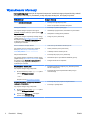 14
14
-
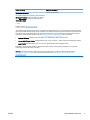 15
15
-
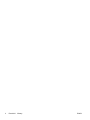 16
16
-
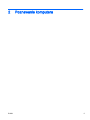 17
17
-
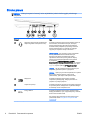 18
18
-
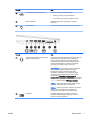 19
19
-
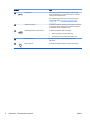 20
20
-
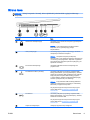 21
21
-
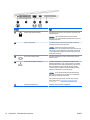 22
22
-
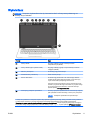 23
23
-
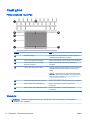 24
24
-
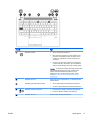 25
25
-
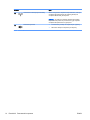 26
26
-
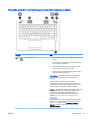 27
27
-
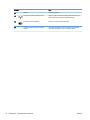 28
28
-
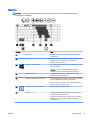 29
29
-
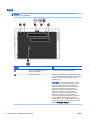 30
30
-
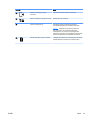 31
31
-
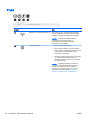 32
32
-
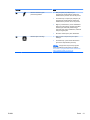 33
33
-
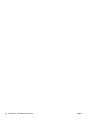 34
34
-
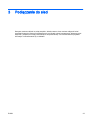 35
35
-
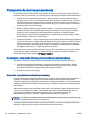 36
36
-
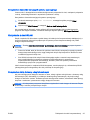 37
37
-
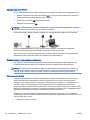 38
38
-
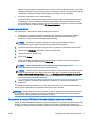 39
39
-
 40
40
-
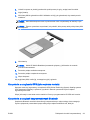 41
41
-
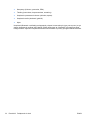 42
42
-
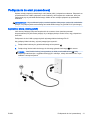 43
43
-
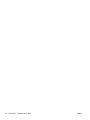 44
44
-
 45
45
-
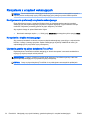 46
46
-
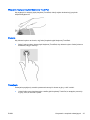 47
47
-
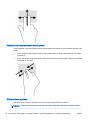 48
48
-
 49
49
-
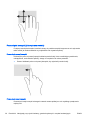 50
50
-
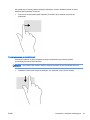 51
51
-
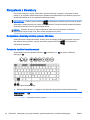 52
52
-
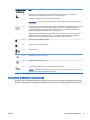 53
53
-
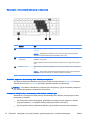 54
54
-
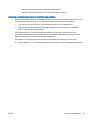 55
55
-
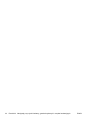 56
56
-
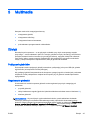 57
57
-
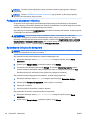 58
58
-
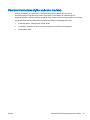 59
59
-
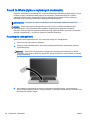 60
60
-
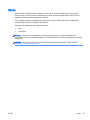 61
61
-
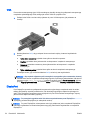 62
62
-
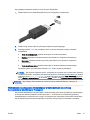 63
63
-
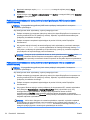 64
64
-
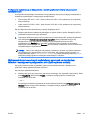 65
65
-
 66
66
-
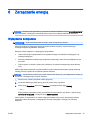 67
67
-
 68
68
-
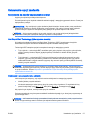 69
69
-
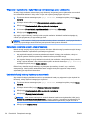 70
70
-
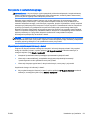 71
71
-
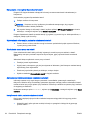 72
72
-
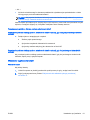 73
73
-
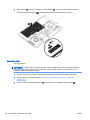 74
74
-
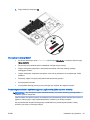 75
75
-
 76
76
-
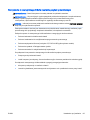 77
77
-
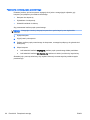 78
78
-
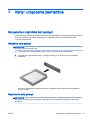 79
79
-
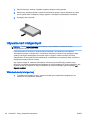 80
80
-
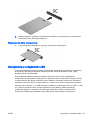 81
81
-
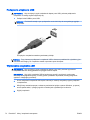 82
82
-
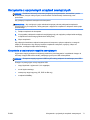 83
83
-
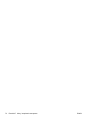 84
84
-
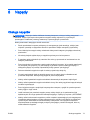 85
85
-
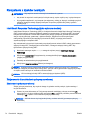 86
86
-
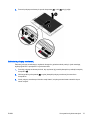 87
87
-
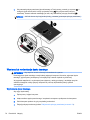 88
88
-
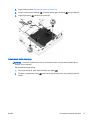 89
89
-
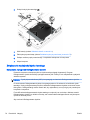 90
90
-
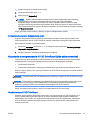 91
91
-
 92
92
-
 93
93
-
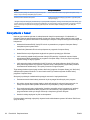 94
94
-
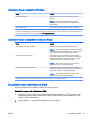 95
95
-
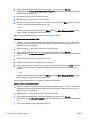 96
96
-
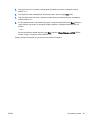 97
97
-
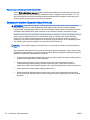 98
98
-
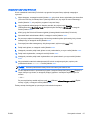 99
99
-
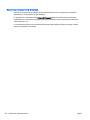 100
100
-
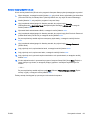 101
101
-
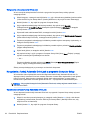 102
102
-
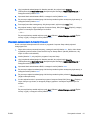 103
103
-
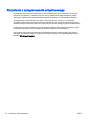 104
104
-
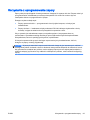 105
105
-
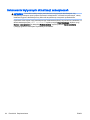 106
106
-
 107
107
-
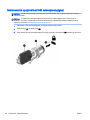 108
108
-
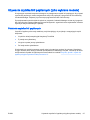 109
109
-
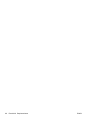 110
110
-
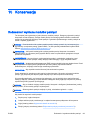 111
111
-
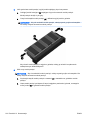 112
112
-
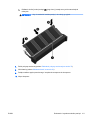 113
113
-
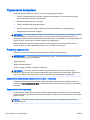 114
114
-
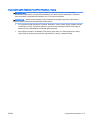 115
115
-
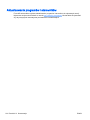 116
116
-
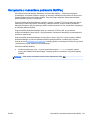 117
117
-
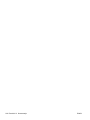 118
118
-
 119
119
-
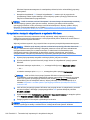 120
120
-
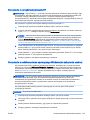 121
121
-
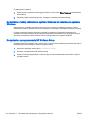 122
122
-
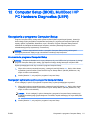 123
123
-
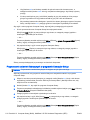 124
124
-
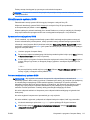 125
125
-
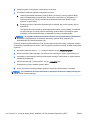 126
126
-
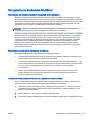 127
127
-
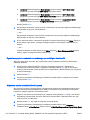 128
128
-
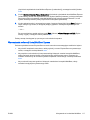 129
129
-
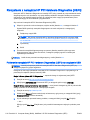 130
130
-
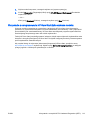 131
131
-
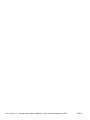 132
132
-
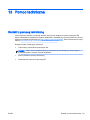 133
133
-
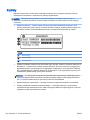 134
134
-
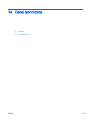 135
135
-
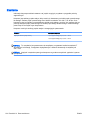 136
136
-
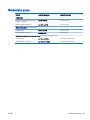 137
137
-
 138
138
-
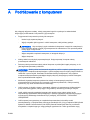 139
139
-
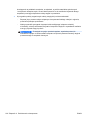 140
140
-
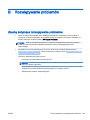 141
141
-
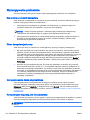 142
142
-
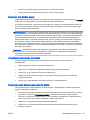 143
143
-
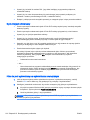 144
144
-
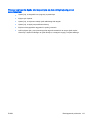 145
145
-
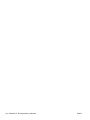 146
146
-
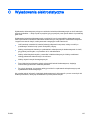 147
147
-
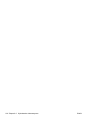 148
148
-
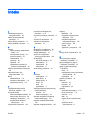 149
149
-
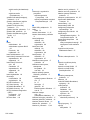 150
150
-
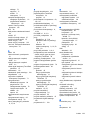 151
151
-
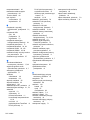 152
152
HP EliteBook 740 G2 Notebook PC Instrukcja obsługi
- Typ
- Instrukcja obsługi
Powiązane artykuły
-
HP EliteBook Folio 9480m Notebook PC (ENERGY STAR) Bundle Instrukcja obsługi
-
HP EliteBook Revolve 810 G3 Tablet Instrukcja obsługi
-
HP 350 G2 Notebook PC Instrukcja obsługi
-
HP EliteBook Folio 1040 G2 Notebook PC Instrukcja obsługi
-
HP EliteBook Folio 1020 G1 Special Edition Notebook PC Instrukcja obsługi
-
HP EliteBook 850 G3 Notebook PC Instrukcja obsługi
-
HP EliteBook Folio 1020 G1 Special Edition Notebook PC Instrukcja obsługi
-
HP EliteBook Folio 1040 G2 Notebook PC Instrukcja obsługi
-
HP EliteBook Revolve 810 G2 Tablet Instrukcja obsługi
-
HP ProBook 455 G1 Notebook PC Instrukcja obsługi